Código 43 Tarjeta Gráfica NVIDIA | 8 Soluciones
Si recibes el error “Windows ha detenido este dispositivo porque ha informado de problemas. Código 43 tarjeta gráfica NVIDIA”, no es algo de lo que debas preocuparte. Puedes solucionar el problema fácilmente con una de las soluciones que hemos reunido en este artículo.
Hemos incluido cuatro soluciones sencillas que normalmente solucionan este problema. Puede que no tengas que probarlas todas. Simplemente avanza en la lista hasta que se solucione.
El código 43 tarjeta gráfica significa que la computadora no puede identificar el hardware requerido. Luego intenta acceder al dispositivo y sincronizarlo, pero no lo hace, lo que genera el código de error 43. Ahora, intentemos arreglarlo.
La razón detrás del código 43 tarjeta gráfica de NVIDIA podría ser una nueva actualización de controlador o la última actualización de Windows. Además, NVIDIA emitió una declaración oficial después de la última actualización de Windows de que un software llamado Lucid VIRTU MVP no es completamente compatible con los dispositivos NVIDIA. Entonces, también podría ser la razón detrás de este error. Resolvamos estos problemas uno por uno. Solo necesita seguir los métodos y sus pasos.
-
Cómo solucionar el código 43 tarjeta gráfica
- Solución 1: Realiza un reinicio de energía
- Solución 2: Actualiza el controlador
- Solución 3: Desinstala el controlador de gráficos NVIDIA
- Solución 4: Desactiva la tarjeta gráfica y descarga la acumulación eléctrica
- Solución 5: Desinstala el software NVIDIA desde el panel de control
- Solución 6: Desinstalar el software Lucid VIRTU MVP
- Solución 7: Comprueba si tus gráficos son legítimos y están correctamente insertados
- Solución 8: Comprueba tu cable PCI-E de 6 pines
- Palabras finales
Cómo solucionar el código 43 tarjeta gráfica
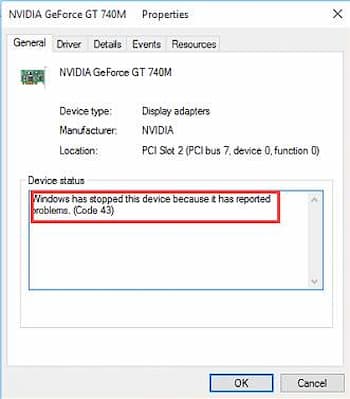
A continuación te mostramos 4 soluciones al código 43 tarjeta gráfica de NVIDIA que puedes probar para ver si este problema puede solucionarse.
Mira También Los 6 Mejores Programas Para Descargar Apps Gratis
Los 6 Mejores Programas Para Descargar Apps GratisSolución 1: Realiza un reinicio de energía
Para resolver el problema, puedes intentar realizar un reinicio de energía. Esta es la solución más sencilla al código 43 tarjeta gráfica y puede funcionar a las mil maravillas. Esto es lo que debes hacer:
- Asegúrate de que tu computadora esté apagada.
- Desenchufa el cargador y retire la batería.
- Mantén presionado el botón de encendido durante al menos un minuto. Esto es para descargar cualquier acumulación eléctrica.
- Vuelve a enchufar el cargador y vuelva a colocar la batería en su lugar.
- Reinicia tu computadora y verifica si el problema está resuelto. Si sigues recibiendo el error, puedes continuar con nuestra siguiente sugerencia.
No dejes de leer: 10 Mejores Programas Para Formatear Disco Duro
Solución 2: Actualiza el controlador
Un controlador de gráficos defectuoso puede ser la causa del código 43 tarjeta gráfica, por lo que debes intentar actualizar el controlador a la última versión. Si no tienes el tiempo, la paciencia o las habilidades informáticas para actualizar tu controlador manualmente, puedes hacerlo automáticamente con Driver Easy.
Driver Easy reconocerá automáticamente tu sistema y encontrará los controladores adecuados para él. No necesitas saber exactamente qué sistema está ejecutando tu computadora, no necesitas arriesgarte a descargar e instalar el controlador incorrecto, y no necesitas preocuparte por cometer un error al instalar.
Puedes actualizar tus controladores automáticamente con la versión gratuita o Pro de Driver Easy. Pero con la versión Pro, solo se necesitan 2 clics (y obtienes soporte completo y una garantía de devolución de dinero de 30 días):
- Descarga e instala Driver Easy.
- Ejecuta Driver Easy y haz clic en el botón Escanear ahora. Driver Easy luego escaneará tu computadora y detectará cualquier problema con los controladores.
- Haz clic en el botón Actualizar junto al controlador Graphcis de Nvidia. Esto descargará automáticamente la versión correcta de este controlador, luego puedes instalarlo manualmente (puede hacer esto con la versión gratuita)
- O haz clic en Actualizar todo para descargar e instalar automáticamente la versión correcta de todos los controladores que faltan o están desactualizados en tu sistema. Esto requiere la versión Pro; se te pedirá que actualices cuando haz clic en Actualizar todo.
Solución 3: Desinstala el controlador de gráficos NVIDIA
Es muy probable que tu problema de código 43 tarjeta gráfica se deba a controladores de gráficos defectuosos. Vale la pena intentar desinstalar el controlador de la tarjeta gráfica NVIDIA siguiendo estos pasos:
Mira También Price List of the Games
Price List of the Games- Presiona Win + R (tecla del logotipo de Windows y tecla R) al mismo tiempo para invocar un comando de ejecución.
- Escribe devmgmt.msc y luego haz clic en Aceptar. Esto es para abrir la ventana del Administrador de dispositivos.
- Expande la categoría "Adaptadores de pantalla" y haz clic con el botón derecho en el nombre del dispositivo NVIDIA. Aparecerá el menú contextual. Luego haz clic en Desinstalar.
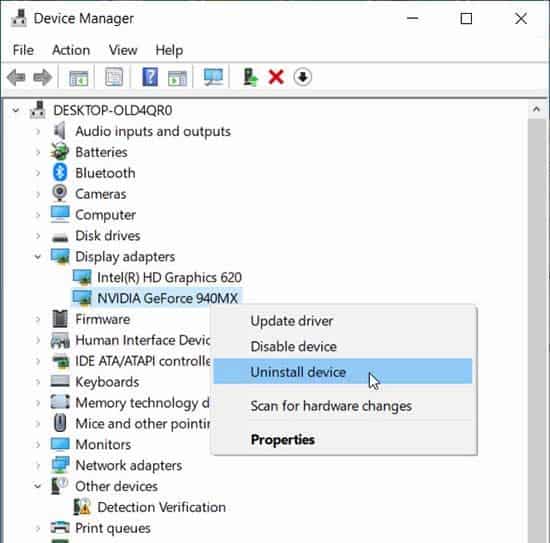
- Reinicia tu computadora y verifica si el problema está resuelto.
Solución 4: Desactiva la tarjeta gráfica y descarga la acumulación eléctrica
Otra forma de resolver el problema del código 43 tarjeta gráfica es desactivando la tarjeta gráfica y descargando la acumulación eléctrica.
- Presiona Win + R (tecla del logotipo de Windows y tecla R) al mismo tiempo para invocar un comando de ejecución.
- Escribe devmgmt.msc y luego haz clic en Aceptar. Esto es para abrir la ventana del Administrador de dispositivos.
- Haz clic con el botón derecho en el nombre del dispositivo NVIDIA. Aparecerá el menú contextual. Haz clic en Desactivar en el menú contextual.
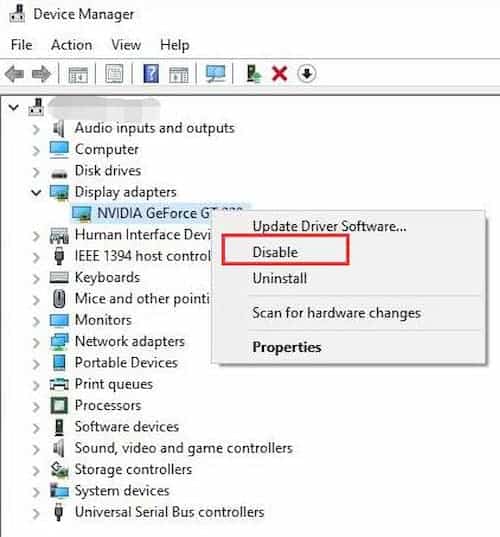
- Presiona el botón de encendido hasta que tu computadora se apague.
NOTA: Esto es para hacer un apagado completo. No apagues tu computadora de esta manera si no es necesario.
- Enciende tu computadora nuevamente y verifica si el problema está resuelto.
Solución 5: Desinstala el software NVIDIA desde el panel de control
Desinstalar el software puede ser otra solución para el código 43 tarjeta gráfica. La buena noticia es que al hacer el reinicio, tu sistema volverá a instalarlo. Lo que debes hacer es lo siguiente:
- Presiona la tecla de Windows + R juntos.
- Ahora, escribe Panel de control en él y presiona OK.
- Ahora, haz clic en Desinstalar un programa en la sección Programas.
- Ahora, desinstala NVIDIA Physx System, luego Nvidia Geforce Experience y finalmente Nvidia Graphics Driver y luego en el mismo orden.
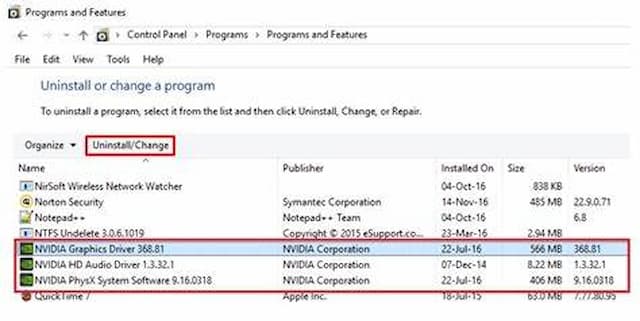
 Los 7 Mejores Programas Para Administrar Restaurantes
Los 7 Mejores Programas Para Administrar Restaurantes- Finalmente reinicia tu PC. Tu sistema operativo Windows 10 los reinstalará automáticamente en tu PC.
- Ahora, intenta nuevamente y verifica si el error desapareció o no.
Solución 6: Desinstalar el software Lucid VIRTU MVP
NVIDIA ha dicho en su declaración oficial que este software está causando discrepancias que es la razón detrás de muchos problemas, junto con el código 43 tarjeta gráfica. El software Lucid VIRTU MVP se usa para cambiar entre su tarjeta gráfica integrada y la discreta, que es un uso importante. Pero, como este software no es compatible con los dispositivos NVIDIA y NVIDIA Corporation ha dicho lo mismo, comenzaremos por desinstalarlo primero.
- Ve a Cortana y escribe Panel de control. Presiona Enter.
- En el Panel de control, abre Desinstalar un programa en Programas.
- Busca Lucid MVP en la lista de aplicaciones. Ubícalo y haz clic derecho sobre él
- Selecciona Desinstalar.
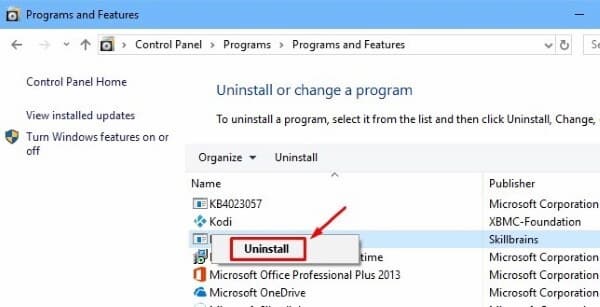
- Reinicia tu computadora cuando finalice la desinstalación.
Solución 7: Comprueba si tus gráficos son legítimos y están correctamente insertados
Puede ser que tu tarjeta gráfica Nvdidia no esté siendo reconocida o sea falsa. Para conocer correctamente la tarjeta gráfica, puedes descargar una utilidad gratuita llamada GPU-Z. Simplemente, ejecútala en tu PC y esto te indicará cuál es el controlador de gráficos correcto en tu PC.
Solución 8: Comprueba tu cable PCI-E de 6 pines
Asegúrate de que tu cable PCI-E de 6 clavijas esté conectado correctamente. Intenta volver a conectarlo y empujarlo correctamente, ya que debido a una conexión floja del cable PCI-E de 6 clavijas, puede que no se está suministrando energía a la tarjeta gráfica y este código 43 tarjeta gráfica ocurra en algún momento.
Palabras finales
El error código 43 tarjeta gráfica de NVIDIA se ha vuelto un problema común, por lo que son muchos los usuarios que buscan soluciones en línea. Por eso hemos querido presentarte todas las soluciones que están disponibles para que trates de solucionarlo.
 Los 6 Mejores Programas Para Organizar Torneos
Los 6 Mejores Programas Para Organizar TorneosSi quieres conocer otros artículos parecidos a Código 43 Tarjeta Gráfica NVIDIA | 8 Soluciones puedes visitar la categoría Software.
Deja una respuesta
¡Más Contenido!